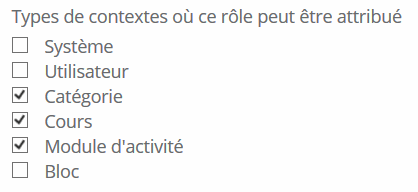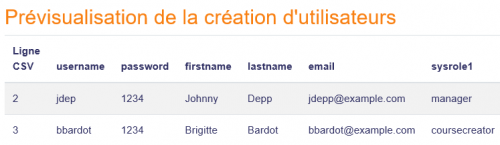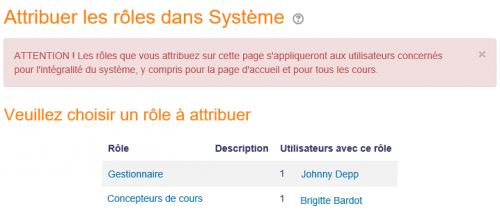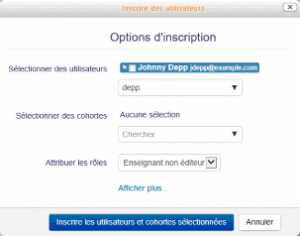« Attribution des rôles » : différence entre les versions
Aucun résumé des modifications |
(Traduction (il en reste à faire)) |
||
| Ligne 1 : | Ligne 1 : | ||
{{Traduction}}{{ | {{Traduction}}{{Rôles}} | ||
==Rôles et contexte== | ==Rôles et contexte== | ||
*Dans Moodle, en dehors de l'administrateur du site, les utilisateurs n'ont normalement pas de rôle global au sein du site. En d'autres termes, même si vous êtes enseignant, quand vous êtes dans Moodle, vous pourriez très bien avoir un rôle d'enseignant dans un cours auquel vous enseignez et en même temps avoir un rôle d'étudiant dans un autre cours où vous étudiez pour obtenir un diplôme. Il y a quelques exceptions mais cela est généralement le cas le plus courant. | * Dans Moodle, en dehors de l'administrateur du site, les utilisateurs n'ont normalement pas de rôle global au sein du site. En d'autres termes, même si vous êtes enseignant, quand vous êtes dans Moodle, vous pourriez très bien avoir un rôle d'enseignant dans un cours auquel vous enseignez et en même temps avoir un rôle d'étudiant dans un autre cours où vous étudiez pour obtenir un diplôme. Il y a quelques exceptions mais cela est généralement le cas le plus courant. | ||
*En raison de la façon dont Moodle fonctionne, l'attribution des rôles se fait dans un contexte particulier. Un site et un cours sont des exemples de deux contextes différents. Lorsque vous créez un nouveau rôle ou depuis un rôle déjà existant via, ''Administration > Administration du site > Utilisateurs > Permissions > Définition des rôles'', on vous demande dans quel(s) contexte(s) vous voulez que le rôle soit attribué : | * En raison de la façon dont Moodle fonctionne, l'attribution des rôles se fait dans un contexte particulier. Un site et un cours sont des exemples de deux contextes différents. Lorsque vous créez un nouveau rôle ou depuis un rôle déjà existant via, ''Administration > Administration du site > Utilisateurs > Permissions > [[Définition des rôles]]'', on vous demande dans quel(s) contexte(s) vous voulez que le rôle soit attribué : | ||
[[Fichier:contexte_roles_attribution.png]] | [[Fichier:contexte_roles_attribution.png]] | ||
*Voici quelques exemples de contextes; comment se rendre à l'écran d'attribution des rôles, et quand / pourquoi vous souhaitez attribuer des rôles ici: | * Voici quelques exemples de contextes ; comment se rendre à l'écran d'attribution des rôles, et quand / pourquoi vous souhaitez attribuer des rôles ici : | ||
=== Contexte système === | === Contexte système === | ||
*''Administration > Administration du site > Utilisateurs > Permissions > Attribution des rôles système'' | *''Administration > Administration du site > Utilisateurs > Permissions > Attribution des rôles système'' | ||
*Tous les rôles | * Tous les rôles attribués ici s'appliquent à l'ensemble du site Moodle. Il est donc logique que seuls les rôles qui ont besoin de cette fonctionnalité puissent être affectés ici. Les rôles de [[Gestionnaire]] et de [[Créateur de cours]] sont deux parfaits exemples de tels rôles. Attribuer ici un étudiant ou un enseignant aurait pour conséquence de lui permettre d'étudier/enseigner dans tous les cours du site, ce qui n'est généralement pas souhaité ! | ||
*Si vous avez vraiment besoin que les étudiants ou les enseignants soient attribués dans le contexte système de votre Moodle (et ainsi accèdent à l'ensemble des cours), rendez vous dans "Administration du site > Utilisateurs > Permissions > Définition des rôles" et cochez la case "système". Puis recherchez et autorisez la capacité [[Capabilities/moodle/course:view|moodle/course:view]] | * Si vous avez vraiment besoin que les étudiants ou les enseignants soient attribués dans le contexte système de votre Moodle (et ainsi accèdent à l'ensemble des cours), rendez vous dans "Administration du site > Utilisateurs > Permissions > Définition des rôles" et cochez la case "système". Puis recherchez et autorisez la capacité [[Capabilities/moodle/course:view|moodle/course:view]]. | ||
==== | ====Attribuer des rôles système par fichier CSV==== | ||
Where certain custom roles are applied in the system context, it is possible to upload users to that role in bulk by adding the field ''sysrole1'' (etc) to a CSV file. | Where certain custom roles are applied in the system context, it is possible to upload users to that role in bulk by adding the field ''sysrole1'' (etc) to a CSV file. | ||
| Ligne 29 : | Ligne 29 : | ||
See [[Upload users]] for information on adding users to roles via CSV. | See [[Upload users]] for information on adding users to roles via CSV. | ||
=== | === Contexte page d'accueil === | ||
*''Administration > | *''Administration > Administration du site > Page d’accueil > Utilisateurs > Permissions > Attribution des rôles | ||
*Those with a role in the system context do not need to be assigned a role here as well. | *Those with a role in the system context do not need to be assigned a role here as well. | ||
*However you might want to allow a teacher to manage items on the front page; in this instance, you would assign them the role on the Front page. | *However you might want to allow a teacher to manage items on the front page; in this instance, you would assign them the role on the Front page. | ||
=== | === Contexte catégorie de cours === | ||
* | * Voir [[Inscription par catégorie]] | ||
*Users may be enrolled in the category to save enrolling them in each individual course in that category. | * Users may be enrolled in the category to save enrolling them in each individual course in that category. | ||
=== | === Contexte cours === | ||
[[File:enrolusers.png|thumb|Enrol users]] | [[File:enrolusers.png|thumb|Enrol users]] | ||
* Go to ''Administration > Course administration > Enrolled users'' | * Go to ''Administration > Course administration > Enrolled users'' | ||
| Ligne 45 : | Ligne 45 : | ||
The dropdown menu at the top shows roles for which you are allowed to enrol; typically those users with lower roles than you. See [[Enrolled users]] for more details. | The dropdown menu at the top shows roles for which you are allowed to enrol; typically those users with lower roles than you. See [[Enrolled users]] for more details. | ||
=== | === Contexte bloc === | ||
*( | *(dans les réglages du bloc) ''Administration > Attribution des rôles'' | ||
*You may wish to assign roles to a block if, for instance you want specific people to see the block but for it to be hidden from others | *You may wish to assign roles to a block if, for instance you want specific people to see the block but for it to be hidden from others | ||
=== | === Contexte module d'activité === | ||
*( | *(dans les réglages de l'activité) ''Administration > Attribution des rôles'' | ||
*An example of this is assigning a student the teacher role locally in an individual activity like a forum so they can moderate their classmates' posts while still retaining the student role in the rest of the course. | *An example of this is assigning a student the teacher role locally in an individual activity like a forum so they can moderate their classmates' posts while still retaining the student role in the rest of the course. | ||
=== | === Contexte utilisateur === | ||
*The most common use of this is for the Parent role. | *The most common use of this is for the Parent role. | ||
*When the Parent role is created via''Administration > Site administration > Users > Permissions > Define roles'' the "user" context box is checked. | *When the Parent role is created via''Administration > Site administration > Users > Permissions > Define roles'' the "user" context box is checked. | ||
| Ligne 61 : | Ligne 61 : | ||
The assign roles page lists the names of users assigned to each role (unless there are more than 10 users, in which case this is stated). | The assign roles page lists the names of users assigned to each role (unless there are more than 10 users, in which case this is stated). | ||
== | == Hiérarchie == | ||
En attribuant un rôle à un utilisateur dans un certain contexte, vous lui attribuez les permissions contenues dans ce rôle pour le contexte indiqué, et tous les contextes inférieurs. | |||
La liste des contextes en ordre hiérarchique est la suivante : | |||
* | * Système (pas de parent) | ||
* | * Page d'accueil (parent = système) | ||
* | * Catégorie de cours (parent = catégorie parente ou système) | ||
* | * Cours (parent = catégorie ou système) | ||
*Module (parent = | * Module (parent = cours ou système) | ||
* | * Bloc (parent = cours ou système) | ||
* | * Utilisateur (parent = système) | ||
Les rôles sont hérités. Par exemple, si un utilisateur se voit attribuer le rôle enseignant dans une catégorie de cours, alors il aura ce rôle dans toutes les sous-catégories et dans tous les cours ! Astuce : utilisez la fonctionnalité de dérogation dans des contextes spécifiques pour définir des exceptions. | |||
Les rôles fonctionneront correctement uniquement s'ils sont attribués sur des contextes adéquates. Par exemple : un rôle enseignant devrait être attribué à un utilisateur dans un cours ou une catégorie ; un rôle de modérateur de forum devrait être attribué uniquement dans les forums concernés. | |||
== | == Attribuer à quelqu'un le rôle d'administrateur du site == | ||
* | * Les administrateurs du site sont attribués via une page spéciale : ''Administration > Administration du site > Utilisateurs > Permissions > Administrateurs du site''. Sélectionnez le nom à droite et ajoutez-le à gauche avec le bouton dédié : | ||
[[File:managesiteadmins.png]] | [[File:managesiteadmins.png]] | ||
* | * L'administrateur original (principal) ne peut pas être supprimé. | ||
== | == Vérifier les attributions de rôles d'un utilisateur == | ||
Les attributions de rôle d'un utilisateur peuvent être vérifiées depuis la page du profil de l'utilisateur. Then in the administration block under the profile settings for the user, clicking 'This user's role assignments'. | |||
== | == Rôles cachés == | ||
If you want to provide users with access to the course, but don't want them to be visible in the participants list, use the [[Other users]] link in the course administration menu (''Administration > Course Administration > Users > Other Users''). Assigning roles here provides course access, and editing rights according to the permissions set for the role assigned without actually enrolling the user in the course. This is similar to the functionality of the "hidden user" check box in previous versions of Moodle. | If you want to provide users with access to the course, but don't want them to be visible in the participants list, use the [[Other users]] link in the course administration menu (''Administration > Course Administration > Users > Other Users''). Assigning roles here provides course access, and editing rights according to the permissions set for the role assigned without actually enrolling the user in the course. This is similar to the functionality of the "hidden user" check box in previous versions of Moodle. | ||
| Ligne 95 : | Ligne 95 : | ||
Note: By default, the only role which can be assigned to other users is the manager role. To enable other roles, such as teacher to be assigned, the capability [[Capabilities/moodle/course:view|moodle/course:view]] should be allowed for the role (see below). | Note: By default, the only role which can be assigned to other users is the manager role. To enable other roles, such as teacher to be assigned, the capability [[Capabilities/moodle/course:view|moodle/course:view]] should be allowed for the role (see below). | ||
== | == Autoriser les enseignants à attribuer le rôle d'enseignant == | ||
By default, teachers are only allowed to assign the roles of non-editing teacher, student and guest. To enable teachers to assign the role of teacher: | By default, teachers are only allowed to assign the roles of non-editing teacher, student and guest. To enable teachers to assign the role of teacher: | ||
| Ligne 104 : | Ligne 104 : | ||
#Click the "Save changes" button. | #Click the "Save changes" button. | ||
== | == Attention aux attributions de rôle qui n'ont pas de sens == | ||
There are many role assignments that do not make sense as the underlying functionality does not exist. Just because you give someone the "right" to do something does not guarantee that the interface or facility actually exists within the context that you have assigned that right. For example, you can assign a user the right to create new categories in the category context. However there is no interface within Moodle to do that (category creation is only available at the system level). | There are many role assignments that do not make sense as the underlying functionality does not exist. Just because you give someone the "right" to do something does not guarantee that the interface or facility actually exists within the context that you have assigned that right. For example, you can assign a user the right to create new categories in the category context. However there is no interface within Moodle to do that (category creation is only available at the system level). | ||
== | == Attributions multiples== | ||
A significant part of the roles infrastructure is the ability to assign a user into multiple roles (at the same time). The capabilities of each role are merged to produce the effective set of capabilities. For example, a user could be both a Teacher and Student in the same course. You should be careful to ensure that if you change a user's role that you remove them from any other roles as required as this will no longer be done automatically. | A significant part of the roles infrastructure is the ability to assign a user into multiple roles (at the same time). The capabilities of each role are merged to produce the effective set of capabilities. For example, a user could be both a Teacher and Student in the same course. You should be careful to ensure that if you change a user's role that you remove them from any other roles as required as this will no longer be done automatically. | ||
== Voir aussi == | == Voir aussi == | ||
*[[Creating custom roles]] | * [[Creating custom roles]] | ||
*[[ | * [[Inscriptions]] | ||
*[[ | * [[Gérer les rôles]] - pour les administrateurs | ||
*[[Useful things a teacher can do with roles]] | * [[:en:Useful things a teacher can do with roles]] | ||
Using Moodle forum discussions: | Using Moodle forum discussions: | ||
Version du 10 février 2016 à 11:10
Remarque : la traduction de cette page n'est pas terminée. N'hésitez pas à traduire tout ou partie de cette page ou à la compléter. Vous pouvez aussi utiliser la page de discussion pour vos recommandations et suggestions d'améliorations.
Rôles et contexte
- Dans Moodle, en dehors de l'administrateur du site, les utilisateurs n'ont normalement pas de rôle global au sein du site. En d'autres termes, même si vous êtes enseignant, quand vous êtes dans Moodle, vous pourriez très bien avoir un rôle d'enseignant dans un cours auquel vous enseignez et en même temps avoir un rôle d'étudiant dans un autre cours où vous étudiez pour obtenir un diplôme. Il y a quelques exceptions mais cela est généralement le cas le plus courant.
- En raison de la façon dont Moodle fonctionne, l'attribution des rôles se fait dans un contexte particulier. Un site et un cours sont des exemples de deux contextes différents. Lorsque vous créez un nouveau rôle ou depuis un rôle déjà existant via, Administration > Administration du site > Utilisateurs > Permissions > Définition des rôles, on vous demande dans quel(s) contexte(s) vous voulez que le rôle soit attribué :
- Voici quelques exemples de contextes ; comment se rendre à l'écran d'attribution des rôles, et quand / pourquoi vous souhaitez attribuer des rôles ici :
Contexte système
- Administration > Administration du site > Utilisateurs > Permissions > Attribution des rôles système
- Tous les rôles attribués ici s'appliquent à l'ensemble du site Moodle. Il est donc logique que seuls les rôles qui ont besoin de cette fonctionnalité puissent être affectés ici. Les rôles de Gestionnaire et de Créateur de cours sont deux parfaits exemples de tels rôles. Attribuer ici un étudiant ou un enseignant aurait pour conséquence de lui permettre d'étudier/enseigner dans tous les cours du site, ce qui n'est généralement pas souhaité !
- Si vous avez vraiment besoin que les étudiants ou les enseignants soient attribués dans le contexte système de votre Moodle (et ainsi accèdent à l'ensemble des cours), rendez vous dans "Administration du site > Utilisateurs > Permissions > Définition des rôles" et cochez la case "système". Puis recherchez et autorisez la capacité moodle/course:view.
Attribuer des rôles système par fichier CSV
Where certain custom roles are applied in the system context, it is possible to upload users to that role in bulk by adding the field sysrole1 (etc) to a CSV file.
When previewed, there is a column indicating their system role:
Once uploaded, the users are present on the 'Assign system roles' screen:
See Upload users for information on adding users to roles via CSV.
Contexte page d'accueil
- Administration > Administration du site > Page d’accueil > Utilisateurs > Permissions > Attribution des rôles
- Those with a role in the system context do not need to be assigned a role here as well.
- However you might want to allow a teacher to manage items on the front page; in this instance, you would assign them the role on the Front page.
Contexte catégorie de cours
- Voir Inscription par catégorie
- Users may be enrolled in the category to save enrolling them in each individual course in that category.
Contexte cours
- Go to Administration > Course administration > Enrolled users
- Click the "Enrol users" button and click those users you wish to enrol
The dropdown menu at the top shows roles for which you are allowed to enrol; typically those users with lower roles than you. See Enrolled users for more details.
Contexte bloc
- (dans les réglages du bloc) Administration > Attribution des rôles
- You may wish to assign roles to a block if, for instance you want specific people to see the block but for it to be hidden from others
Contexte module d'activité
- (dans les réglages de l'activité) Administration > Attribution des rôles
- An example of this is assigning a student the teacher role locally in an individual activity like a forum so they can moderate their classmates' posts while still retaining the student role in the rest of the course.
Contexte utilisateur
- The most common use of this is for the Parent role.
- When the Parent role is created viaAdministration > Site administration > Users > Permissions > Define roles the "user" context box is checked.
- To assign a parent the role in the context of their child (so they can see their child's grades etc) click the child's profile and then go to Administration>Roles>Assign roles relative to this user
- See Parent role for more information.
The assign roles page lists the names of users assigned to each role (unless there are more than 10 users, in which case this is stated).
Hiérarchie
En attribuant un rôle à un utilisateur dans un certain contexte, vous lui attribuez les permissions contenues dans ce rôle pour le contexte indiqué, et tous les contextes inférieurs.
La liste des contextes en ordre hiérarchique est la suivante :
- Système (pas de parent)
- Page d'accueil (parent = système)
- Catégorie de cours (parent = catégorie parente ou système)
- Cours (parent = catégorie ou système)
- Module (parent = cours ou système)
- Bloc (parent = cours ou système)
- Utilisateur (parent = système)
Les rôles sont hérités. Par exemple, si un utilisateur se voit attribuer le rôle enseignant dans une catégorie de cours, alors il aura ce rôle dans toutes les sous-catégories et dans tous les cours ! Astuce : utilisez la fonctionnalité de dérogation dans des contextes spécifiques pour définir des exceptions.
Les rôles fonctionneront correctement uniquement s'ils sont attribués sur des contextes adéquates. Par exemple : un rôle enseignant devrait être attribué à un utilisateur dans un cours ou une catégorie ; un rôle de modérateur de forum devrait être attribué uniquement dans les forums concernés.
Attribuer à quelqu'un le rôle d'administrateur du site
- Les administrateurs du site sont attribués via une page spéciale : Administration > Administration du site > Utilisateurs > Permissions > Administrateurs du site. Sélectionnez le nom à droite et ajoutez-le à gauche avec le bouton dédié :
- L'administrateur original (principal) ne peut pas être supprimé.
Vérifier les attributions de rôles d'un utilisateur
Les attributions de rôle d'un utilisateur peuvent être vérifiées depuis la page du profil de l'utilisateur. Then in the administration block under the profile settings for the user, clicking 'This user's role assignments'.
Rôles cachés
If you want to provide users with access to the course, but don't want them to be visible in the participants list, use the Other users link in the course administration menu (Administration > Course Administration > Users > Other Users). Assigning roles here provides course access, and editing rights according to the permissions set for the role assigned without actually enrolling the user in the course. This is similar to the functionality of the "hidden user" check box in previous versions of Moodle.
Note: By default, the only role which can be assigned to other users is the manager role. To enable other roles, such as teacher to be assigned, the capability moodle/course:view should be allowed for the role (see below).
Autoriser les enseignants à attribuer le rôle d'enseignant
By default, teachers are only allowed to assign the roles of non-editing teacher, student and guest. To enable teachers to assign the role of teacher:
- Access Site Administration > Users > Permissions > Define roles.
- Click the tab "Allow role assignments".
- Click the checkbox where the teacher row and column intersect.
- Click the "Save changes" button.
Attention aux attributions de rôle qui n'ont pas de sens
There are many role assignments that do not make sense as the underlying functionality does not exist. Just because you give someone the "right" to do something does not guarantee that the interface or facility actually exists within the context that you have assigned that right. For example, you can assign a user the right to create new categories in the category context. However there is no interface within Moodle to do that (category creation is only available at the system level).
Attributions multiples
A significant part of the roles infrastructure is the ability to assign a user into multiple roles (at the same time). The capabilities of each role are merged to produce the effective set of capabilities. For example, a user could be both a Teacher and Student in the same course. You should be careful to ensure that if you change a user's role that you remove them from any other roles as required as this will no longer be done automatically.
Voir aussi
- Creating custom roles
- Inscriptions
- Gérer les rôles - pour les administrateurs
- en:Useful things a teacher can do with roles
Using Moodle forum discussions: